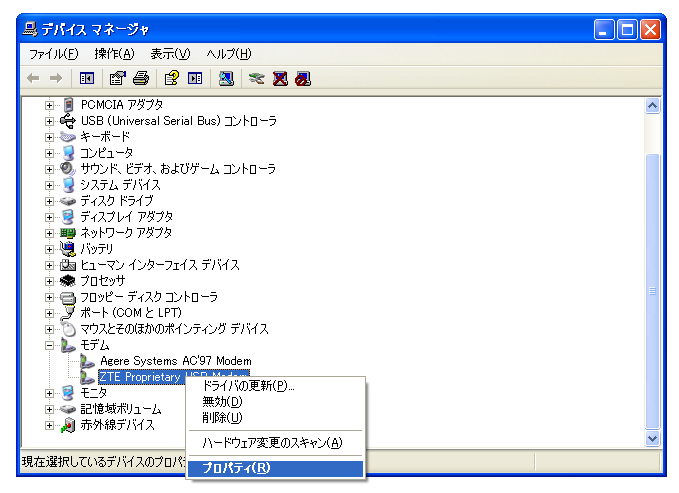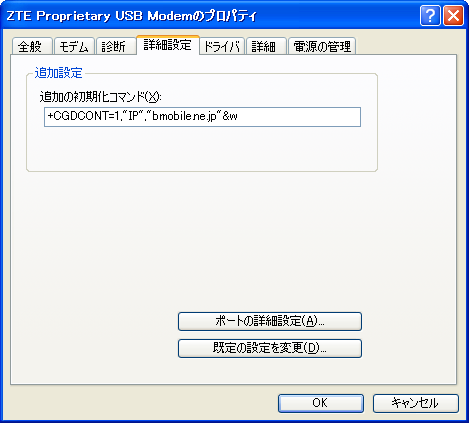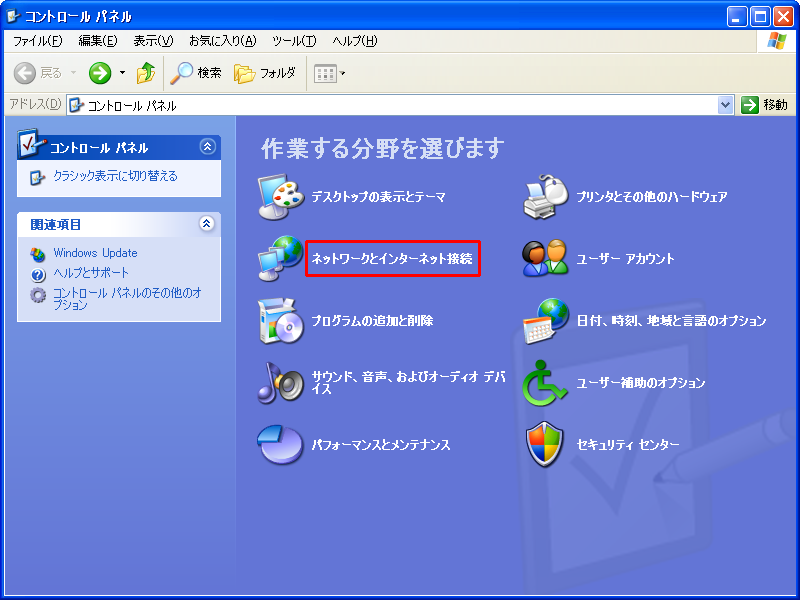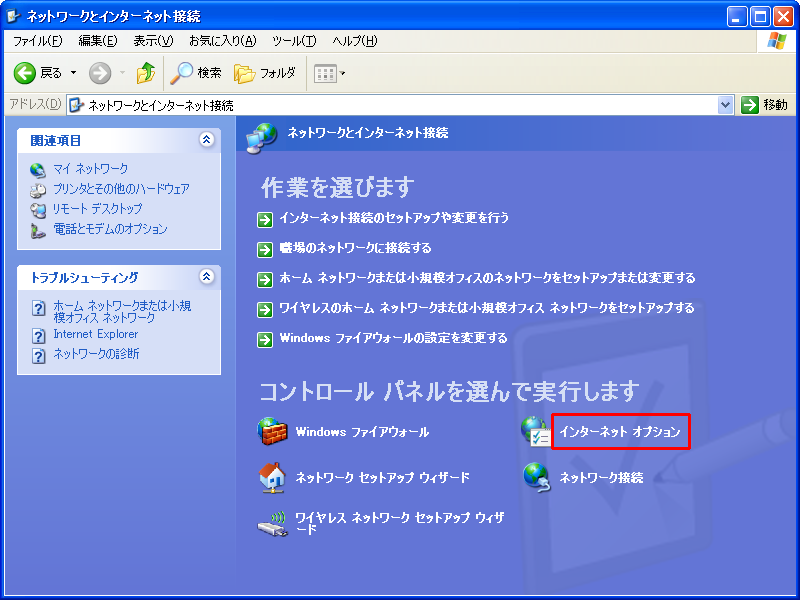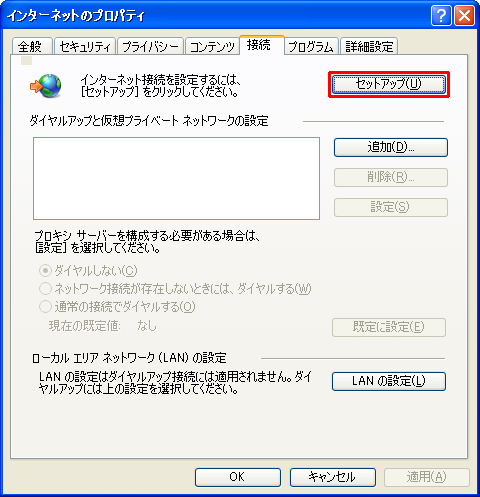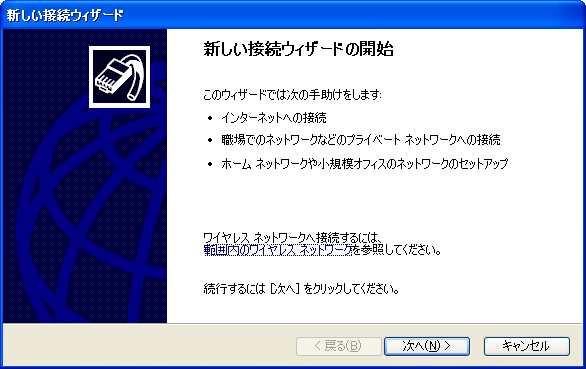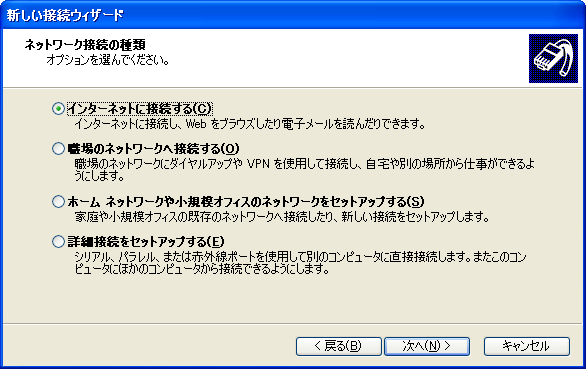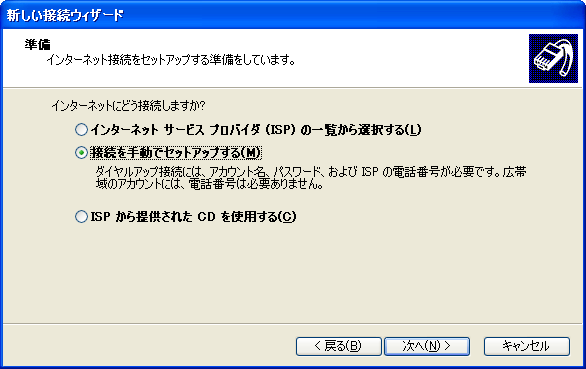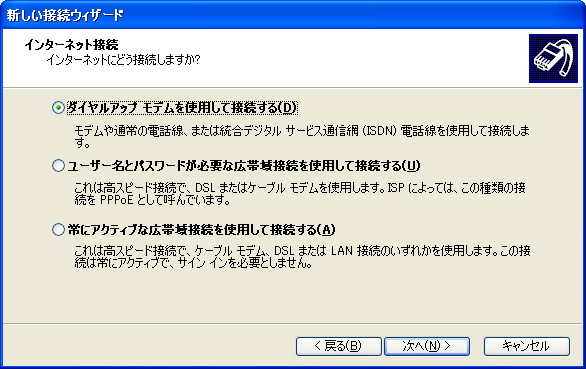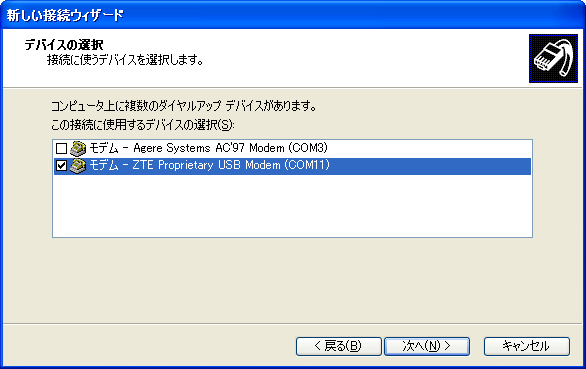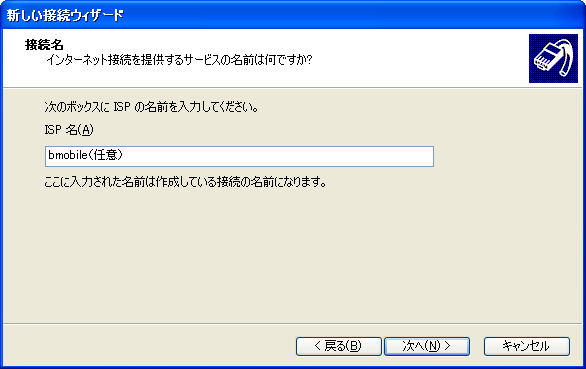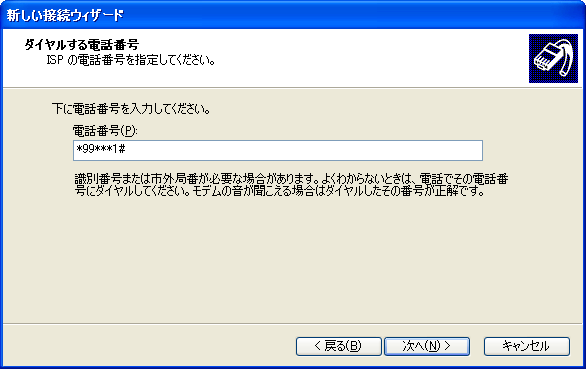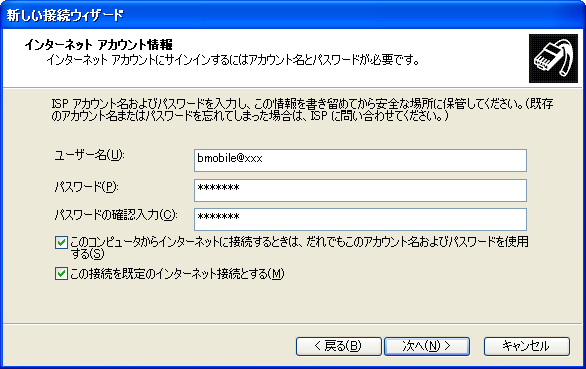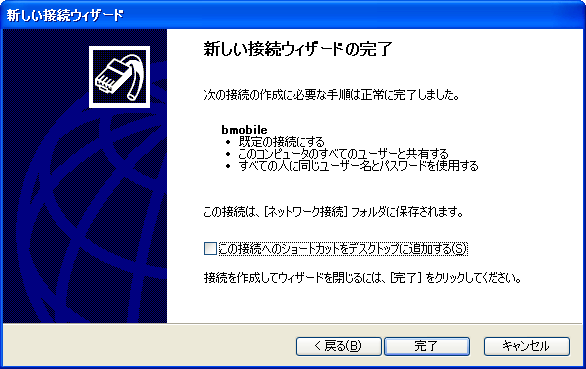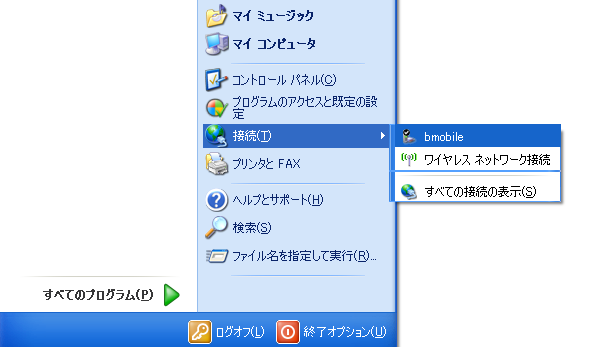- 1、コントロールパネルから「ネットワークとインターネット接続」をクリックします。
|
 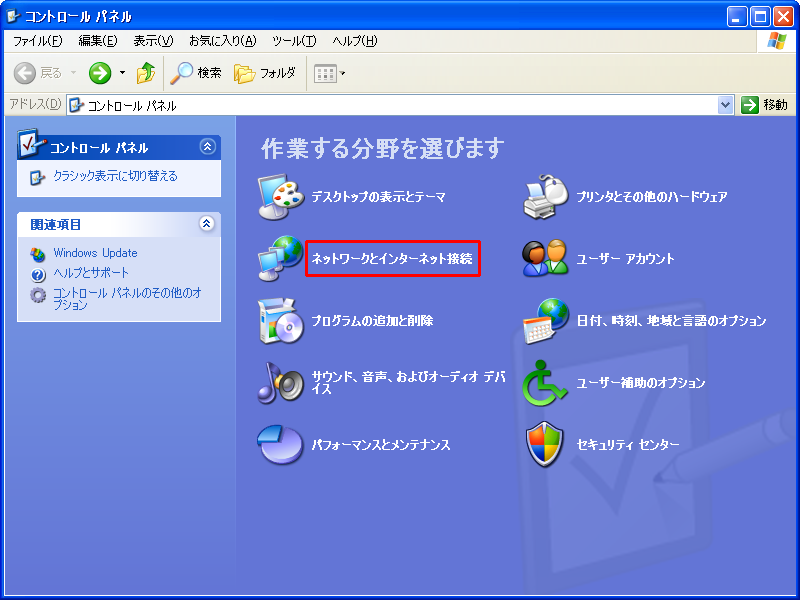
|
 |
- 2、「インターネットオプション」をクリックします。
|
 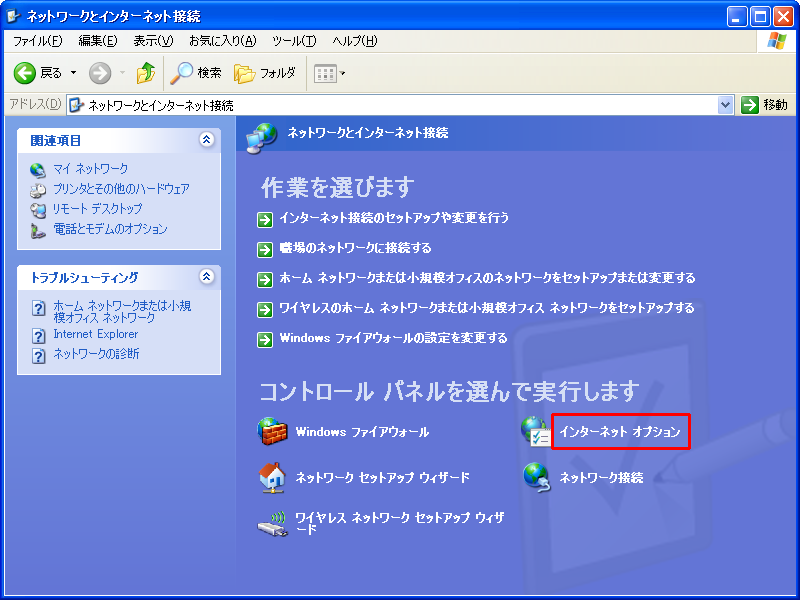
|
 |
- 3、「接続」タブを開き、「セットアップ」をクリックします。
|
 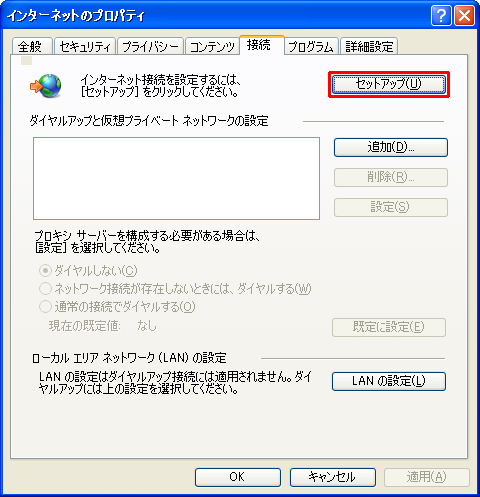
|
 |
- 4、「新しい接続ウィザードの開始」が開いたら
- 「次へ」をクリックします。
|
 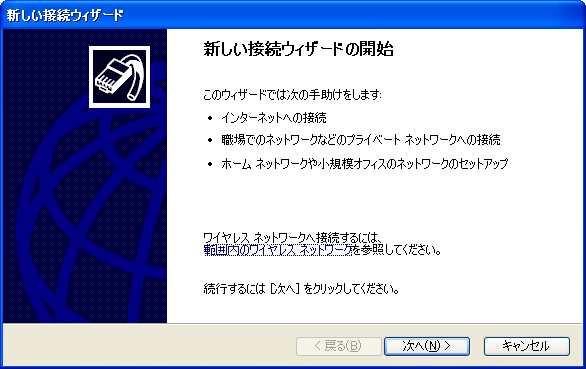
|
 |
- 5、「ネットワーク接続の種類」が開いたら
- 「インターネットに接続する」を選択して、「次へ」をクリックします。
|
 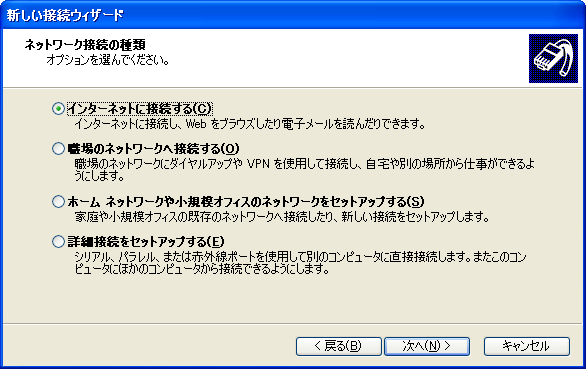
|
 |
- 6、「準備」が開いたら
- 「接続を手動でセットアップする」を選択して、「次へ」をクリックします。
|
 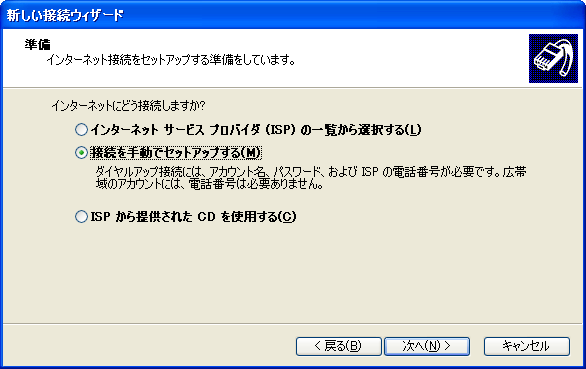
|
 |
- 7、「インターネット接続」が開いたら
- 「ダイヤルアップモデムを使用して接続する」を選択して、「次へ」をクリックします。
|
 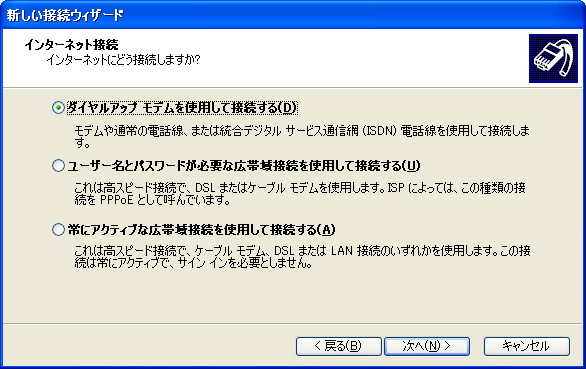
|
 |
- 8、「デバイスの選択」が表示されたら
- 「ZTE Proprietary USB Modem」のみチェックを入れて、「次へ」をクリックします。
|
 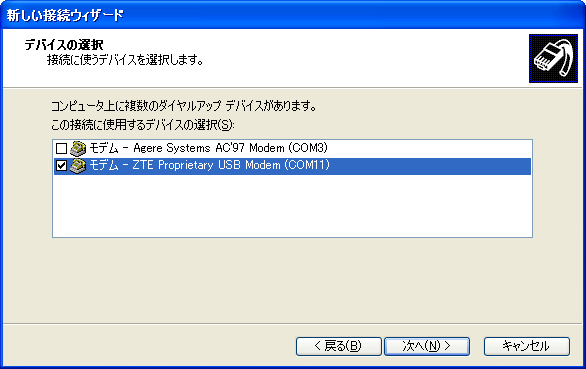
|
 |
- 9、「接続名」が開いたら
- ISP名に「bmobile」(任意)を入力して、「次へ」をクリックします。
|
 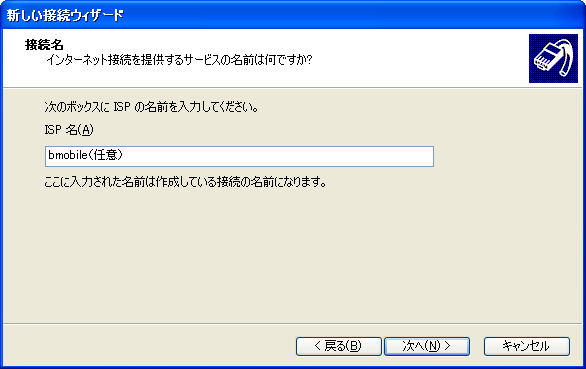
|
 |
- 10、「ダイヤルする電話番号」が開いたら
- 電話番号に「*99***1#」を入力して、「次へ」をクリックします。
|
 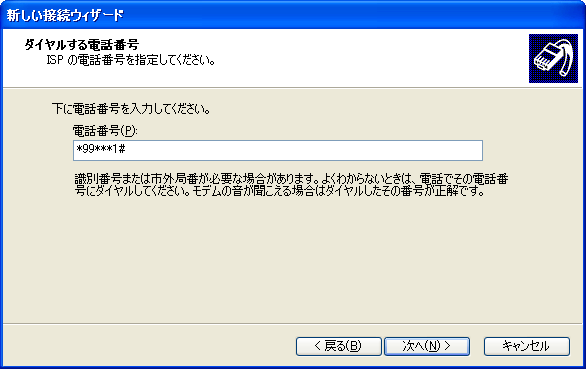
|
 |
- 11、「インターネットアカウント情報」が開いたら
- ユーザー名にbmobile@***
(ご利用の商品によって異なります。ユーザー名一覧をご覧ください)
パスワードとパスワードの確認入力に「bmobile」を入力して、「次へ」をクリックします。
|
 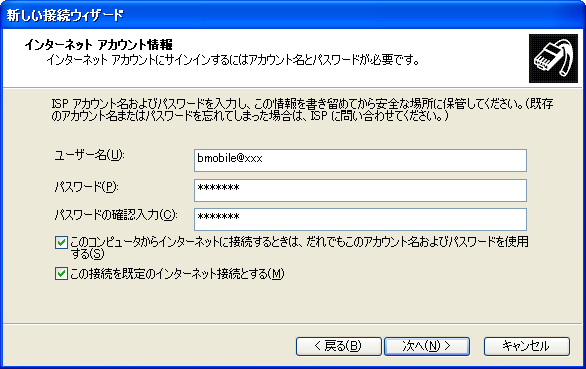
|
 |
- 12、「新しい接続ウィザードの完了」が開いたら
- 「完了」をクリックします。
|
 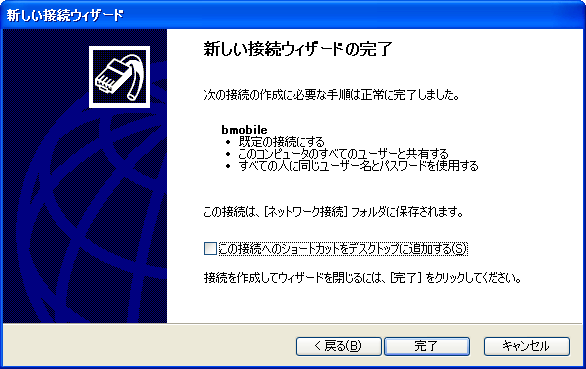
|
 |